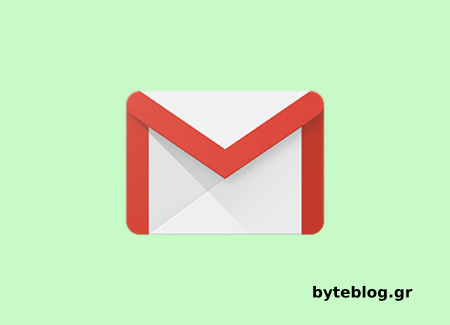Ταξινόμηση των μηνυμάτων ηλεκτρονικού ταχυδρομείου σε διαφορετικές καρτέλες εισερχομένων, όπως "Κοινωνικά" ή "Προσφορές". Όταν ανοίγετε το Gmail, δεν είναι απαραίτητο να βλέπετε όλα τα μηνύματα ηλεκτρονικού ταχυδρομείου ταυτόχρονα.
Προσθήκη ή κατάργηση καρτελών κατηγοριών
- Στον υπολογιστή σας, ανοίξτε το Gmail.
- Επάνω δεξιά, κάντε κλικ στο εικονίδιο των Ρυθμίσεων
Ρυθμίσεις.
- Κάντε κλικ στην καρτέλα Εισερχόμενα.
- Στην ενότητα "Τύπος Εισερχομένων", επιλέξτε Προεπιλογή. Σημείωση: Για να αποκρύψετε όλες τις καρτέλες, επιλέξτε έναν άλλο τύπο εισερχομένων.
- Στην ενότητα "Κατηγορίες", επιλέξτε τα πλαίσια των καρτελών που θέλετε να εμφανίζονται. Σημείωση: Δεν μπορείτε να δημιουργήσετε νέες καρτέλες: μπορείτε να εμφανίσετε ή να αποκρύψετε μόνο υπάρχουσες.
- Κάντε κύλιση προς τα κάτω και έπειτα κάντε κλικ στην επιλογή Αποθήκευση αλλαγών.
Σημείωση: Εάν έχετε ενεργοποιήσει τις ειδοποιήσεις, θα λάβετε ειδοποιήσεις μόνο σχετικά με μηνύματα ηλ. ταχυδρομείου στην κατηγορία "Κύρια".
Μετακίνηση μηνύματος ηλ. ταχυδρομείου
Για να μετακινήσετε ένα μήνυμα ηλεκτρονικού ταχυδρομείου σε μια νέα κατηγορία, σύρετε το μήνυμα ηλεκτρονικού ταχυδρομείου στην αντίστοιχη καρτέλα.
Εύρεση μηνυμάτων ηλ. ταχυδρομείου σε μια κατηγορία
Δεν είναι δυνατή η εύρεση μηνυμάτων ηλεκτρονικού ταχυδρομείου σε μια κατηγορία
Τα αρχειοθετημένα μηνύματα ηλ. ταχυδρομείου δεν θα εμφανίζονται στις καρτέλες της εκάστοτε κατηγορίας τους.
Για να βρείτε μηνύματα ηλ. ταχυδρομείου που έχετε αρχειοθετήσει, αναζητήστε το μήνυμα στο πλαίσιο στο επάνω μέρος της σελίδας.
Αναζήτηση κατηγορίας
Πληκτρολογήστε category: και, κατόπιν, το όνομα της κατηγορίας πριν από τον όρο αναζήτησης.
Για παράδειγμα, η αναζήτηση για "category:social πάρτι" θα εμφανίσει τυχόν μηνύματα στην καρτέλα "Κοινωνικά" που περιλαμβάνουν τη λέξη "πάρτι".
Αλλαγή ειδοποιήσεων για την κάθε κατηγορία
Μπορείτε να επιλέξετε διαφορετικές ειδοποιήσεις για κάθε κατηγορία. Μάθετε περισσότερα σχετικά με τις ειδοποιήσεις.
Δεν μπορώ να ενεργοποιήσω τις κατηγορίες εισερχομένων
Εάν έχετε περισσότερα από 250.000 μηνύματα στα Εισερχόμενά σας, δεν θα είστε σε θέση να ενεργοποιήσετε τις καρτέλες Εισερχομένων.
Προκειμένου να τηρήσετε αυτό το όριο, αρχειοθετήστε ή διαγράψτε μηνύματα.
Έλεγχος του αριθμού των μηνυμάτων στα Εισερχόμενα
Στο Gmail, οι απαντήσεις σε ένα μήνυμα ομαδοποιούνται σε συζητήσεις. Στα Εισερχόμενα θα δείτε τον αριθμό των συνομιλιών που έχετε, αλλά όχι τα μηνύματα.
Ακολουθήστε αυτά τα βήματα για να δείτε πόσα μηνύματα υπάρχουν στα Εισερχόμενά σας:
- Στον υπολογιστή σας, ανοίξτε το Gmail. Δεν μπορείτε να δείτε τον συνολικό αριθμό μηνυμάτων από την εφαρμογή Gmail.
- Επάνω δεξιά, κάντε κλικ στο εικονίδιο των Ρυθμίσεων
Ρυθμίσεις.
- Εκτελέστε κύλιση προς τα κάτω, στην ενότητα "Προβολή συνομιλίας".
- Επιλέξτε Προβολή συνομιλίας απενεργοποιημένη.
- Στο κάτω μέρος της σελίδας, κάντε κλικ στο σύνδεσμο Αποθήκευση αλλαγών.
- Επιστρέψτε στα Εισερχόμενα για να δείτε τον αριθμό των μηνυμάτων που έχετε. Εάν έχετε πολλαπλές ενότητες ή κατηγορίες, φροντίστε να προσθέσετε τον αριθμό από κάθε ενότητα.
- Όταν τελειώσετε, επιστρέψτε στις ρυθμίσεις και ενεργοποιήστε την "Προβολή συνομιλίας".